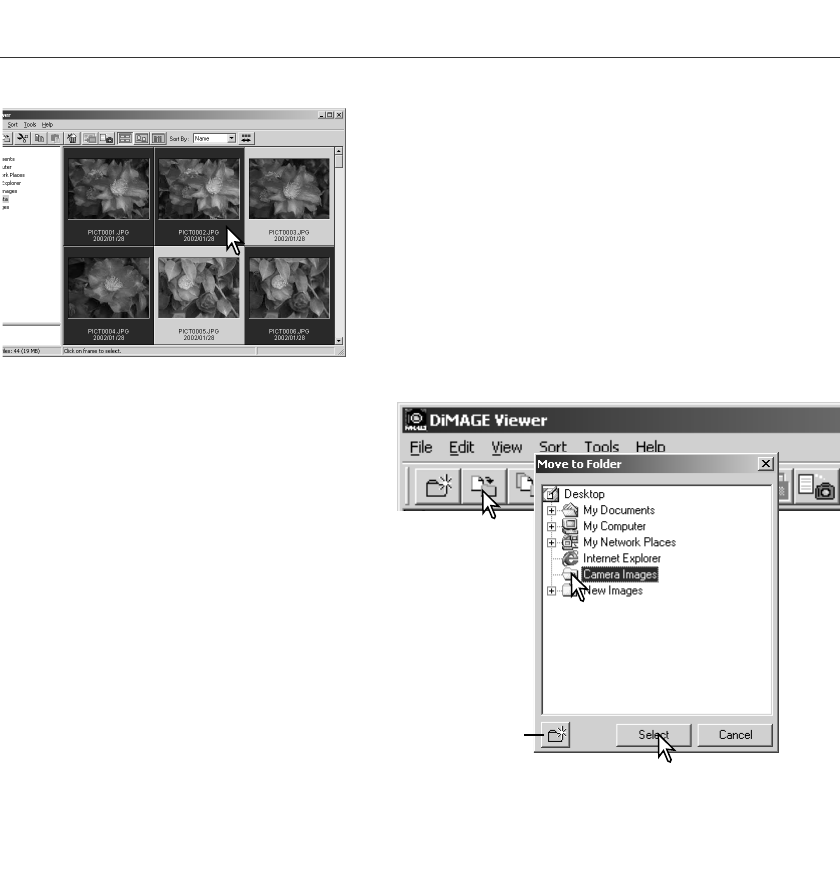21
Beelden naar een andere map verplaatsen
U kunt meeerder beelden tegelijk van de ene naar de
andere map verplaatsen.
• Houd om een aantal beelden te selecteren de Control-
toets (Windows) of de Command-toets (Macintosh)
ingedrukt en klik op elk beeld dat u wilt hernoemen; de
geselecteerde beelden krijgen een donkere rand. Wilt
een beeld de-selecteren, klik dan op de thumbnail of
icoon ervan terwijl u de Control-toets (Windows) of de
Command-toets (Macintosh) ingedrukt houdt. Wilt u een
serie opeenvolgende beelden selecteren, houd dan de
Shift-toets ingedrukt en klik op het eerste en het laatste
beeld van de serie. Wilt u alle beelden selecteren, druk
dan gelijktijdig op de Control-toets (Windows) of de
Command-toets (Macintosh) en de “A”.
Klik op de verplaats-knop op de tool-balk of
selecteer de optie Move to Folder in het Edit-
menu. Het venster Move to Folder gaat
open.
Klik op de bestemmingsmap in het venster Move to Folder. Klik
op de Select-knop om de geselecteerde beelden naar de geko-
zen map over te brengen. Klik op de bestemmingsmap in het
venster Move to Folder. Klik op de Select-knop om de geselec-
teerde beelden naar de gekozen map over te brengen. Is er aan
het beeldbestand een audio- of thumbnail-bestand gehecht, dan
wordt dat ook overgespeeld.
• In dit venster kunt u een nieuwe map aanmaken. Klik op de
locatie voor de nieuwe map
en klik op de icoon nieuwe
map; er verschijnt een map in
het mappenoverzicht. U kunt de map een andere naam geven.
• Heeft het beeld een aangekoppeld geluids- of thumbnail-
bestand, dan wordt dat ook overgespeeld.
Knop nieuw map